
Table des matières:
- Étape 1: Créer un classeur
- Étape 2: créer une page de configuration
- Étape 3: Créer un bilan de stock:
- Étape 4: Créer une feuille de facture:
- Étape 5: créer une feuille de vente:
- Étape 6: Créez maintenant la page d'enregistrement des données d'achat et de vente avec ce format:
- Étape 7: Code de macro que vous pouvez copier à partir de mon fichier
- Auteur John Day [email protected].
- Public 2024-01-30 09:08.
- Dernière modifié 2025-01-23 14:46.

Je vous présente avec ce blog comment créer un système de point de vente (POS) simple pour les petites épiceries et les centres de service. Avec cette méthode, vous pouvez gérer les installations suivantes sans logiciel spécial ni équipement coûteux. v Émettre une facture de vente à l'aide d'un code-barres v Gérer les achats v Contrôler l'inventaire v Solde des stocks en fin de journée et en fin de mois v Ventes quotidiennes v Achats quotidiensSystème de point de vente MS Excel nouvelle version disponible sur www.wygworld.com
Étape 1: Créer un classeur

Vous avez besoin de peu de connaissances sur la macro Excel pour le faire simplement, Sinon, vous pouvez télécharger le fichier de l'ancienne version sur mon site ici.
OU Téléchargez la nouvelle version ici. Créez d'abord un classeur Excel avec 6 feuilles de calcul pour les éléments suivants: 1. Factures 2. Pur 3. Achat 4. Ventes 5. Solde des stocks 6. Configuration
Étape 2: créer une page de configuration

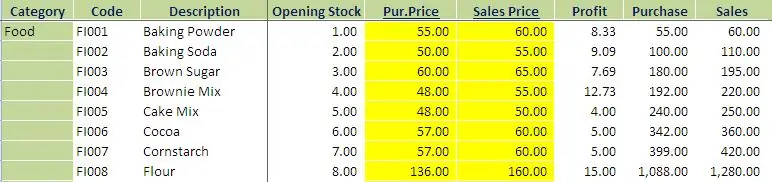
Suivant: Créez une page de configuration avec ces en-têtes et configurez vos articles en stock. Catégorie: catégorie d'articles Code: Créez un code spécifique pour chacun de vos articles. Il doit s'agir d'un numéro d'identification unique pour chaque article et de l'utiliser pour créer les codes-barres. Exp: En fonction de cela, prenez tous les articles en stock et créez un code et une feuille de mise à jour avec le stock d'ouverture, le prix pur et le prix Seles. Vous devez indiquer le prix d'achat et les prix de vente corrects car lorsque vous émettez une facture, le prix sera choisi sur cette feuille. Le solde d'ouverture sera lié au bilan des stocks. Création de code-barres: vous pouvez créer un code-barres avec votre code d'article, en utilisant le créateur de code-barres en ligne ou vous pouvez télécharger un logiciel de code-barres pour le faire.
Étape 3: Créer un bilan de stock:
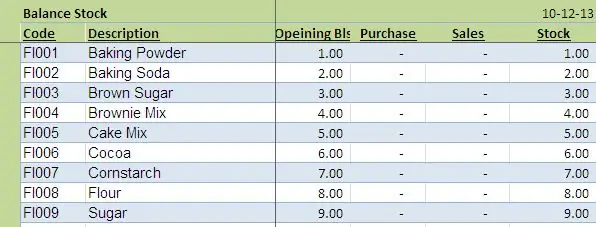
Créez cette feuille avec les en-têtes ci-dessous: Copiez cette formule sur chaque ligne et copiez-collez vers le bas: Code: =IF(setup!$B$3:$B$323"", setup!$B$3:$B$323, "") Description: =IF(configuration!$C$3:$C$323"", configuration!$C$3:$C$323, "") Solde d'ouverture: =SUM(IF(B3=configuration!$B$3:$B$1021, configuration !$D$3:$D$1021)) Achat: =SUM(SI(B3=achat!$B$2:$B$2005, achat!$D$2:$D$2005)) Ventes: =SUM(IF(B3=ventes !$H$2:$H$2551, ventes !$J$2:$J$2551)) Stock: =+D3+E3-F3
Étape 4: Créer une feuille de facture:
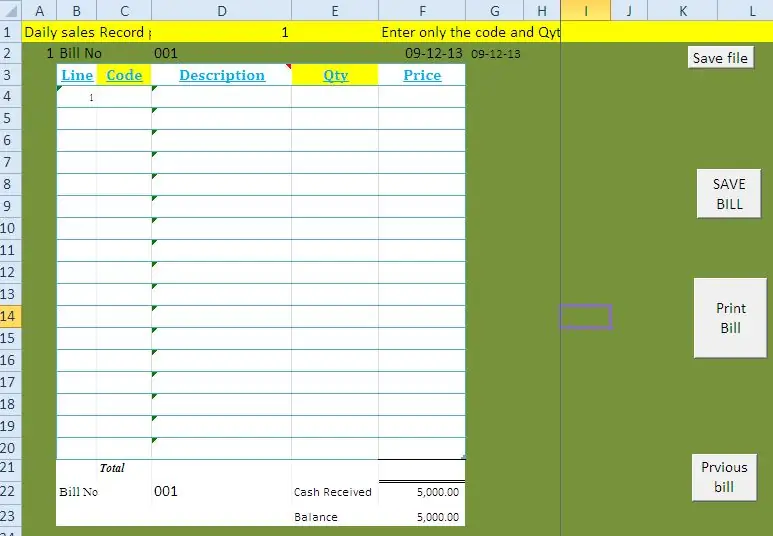
Créez une feuille selon ce format et donnez la formule ci-dessous à chaque ligne et créez une macro avec les codes ci-dessous. Ligne: =IF(C5="", "", B4+1) Code: Créer un lien de zone de liste avec le code et le nom de l'élément de la page de configuration. Lorsque vous connectez un lecteur de code à barres avec les détails de l'autocollant de code à barres, la sélection automatique est effectuée. Description: =I4 Qté: cette colonne doit être saisie manuellement en fonction de la quantité d'achat du client. Prix: =IF(E4="", "", RECHERCHEV(C4, al, 5, 0)*E4) ** macro pour Enregistrer la facture Créez un bouton appelé Enregistrer la facture et copiez ce code: Vous pouvez télécharger ce fichier depuis mon déposer. Sub Dayendsales() ' ' Dayendsales Macro '' Sheets("Tsales"). Select Columns("G:G"). Select Selection. Insert Shift:=xlToRight, CopyOrigin:=xlFormatFromLeftOrAbove Range("E2:E255"). Select Selection.copy Range("G2"). Select Selection. PasteSpecial Paste:=xlPasteValues, Operation:=xlNone, SkipBlanks _:=False, Transpose:=False Sheets("ventes"). Select Range ("B3:D1572"). Select Application. CutCopyMode = False Selection. ClearContents Range("D3"). Select End Sub Sub DayendPurchases() ' ' DayendPurchases Macro ' Sheets("Tpurchase"). Select Columns("F:F"). Select Selection. Insert Shift:=xlToRight, CopyOrigin:=xlFormatFromLeftOrAbove Range("D2:D643"). Select Selection.copy Range("F2"). Select Selection. PasteSpecial Paste:=xlPasteValues, Operation:=xlNone, SkipBlanks _:=False, Transpose:=False Application. CutCopyMode = False Sheets ("purchase"). Select Range ("C3:D625"). Select Selection. ClearContents Range ("E3"). Select End Sub Sub SaveBill() ' ' SaveBill Macro ' Application. Exécutez "'shop sales control.xls'!copy" Application. Run "'shop sales control.xls'!SaleReplace" End Sub DayEnd() ' ' DayEnd Macro End Sub
Étape 5: créer une feuille de vente:
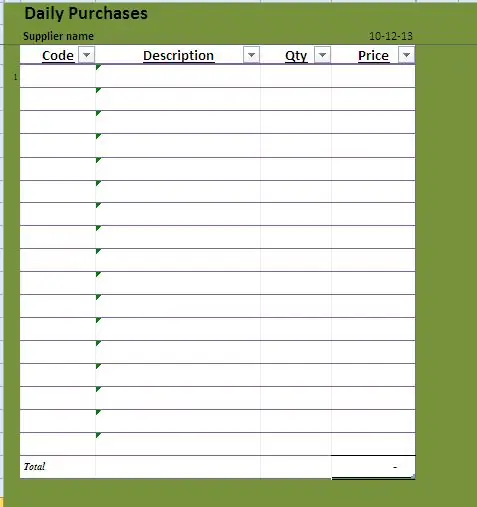
selon ce format.
Étape 6: Créez maintenant la page d'enregistrement des données d'achat et de vente avec ce format:
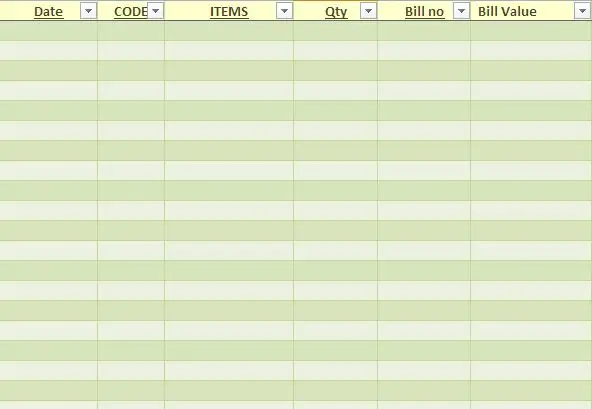
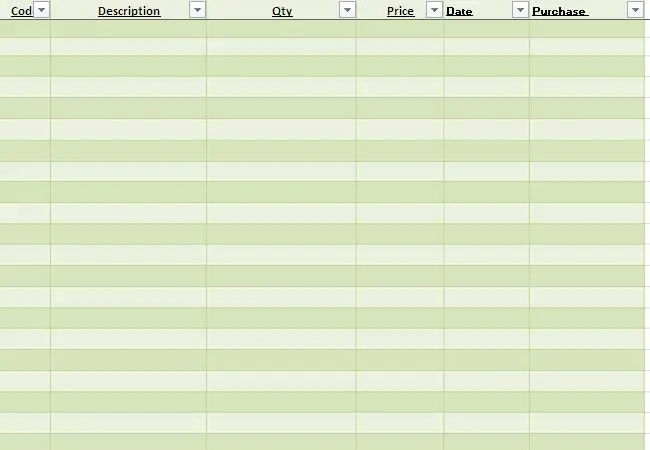
Créez maintenant la page de sauvegarde des données d'achat et de vente avec ce format:
Étape 7: Code de macro que vous pouvez copier à partir de mon fichier
Code macro que vous pouvez copier à partir de mon fichier. Une fois la formule et le code créés, vous pouvez exécuter le système. Lorsque vous enregistrez la facture, les détails seront enregistrés dans la base de données de vente et l'inventaire sera mis à jour. À la fin du mois, enregistrez le fichier sous le nouveau nom et supprimez les anciennes données de la feuille de calcul de la base de données de vente et d'achat. Avant la suppression, copiez les soldes de clôture des stocks dans la colonne des soldes d'ouverture de la page de configuration. Vous pouvez télécharger l'ancienne version depuis mon blog
ou Nouvelle version de ce lien
Conseillé:
Système D'Acquisition De Données (DAQ) Avec Arduino Et Excel PLX-DAQ : 4 étapes (avec photos)

Système D'Acquisition De Données (DAQ) Avec Arduino Et Excel PLX-DAQ: Salut à tous dans cet instructables je vais vous présenter comment faire de l'acquisition de données ou DAQ en anglais avec un microcontrôleur (Atmel, PIC, STM32) en l'occurrence sur Arduino nano et Excel
Caméra de vidéosurveillance avec NodeMCU + module de caméra pour ancien ordinateur portable (avec et sans utilisation de Blynk): 5 étapes

Caméra de vidéosurveillance avec NodeMCU + module de caméra de l'ancien ordinateur portable (avec et sans utiliser Blynk) : Salut les gars ! Dans ce instructable, je vais vous montrer comment j'ai utilisé le module de caméra d'un ancien ordinateur portable et nodeMCU pour faire quelque chose de similaire à CCTV
Track&trace pour les petits magasins : 9 étapes (avec photos)

Track&trace pour les petits magasins : il s'agit d'un système conçu pour les petits magasins qui est censé être monté sur des vélos électriques ou des scooters électriques pour des livraisons à courte distance, par exemple une boulangerie qui souhaite livrer des pâtisseries. Que signifie Track and Trace ?Track and trace est un système utilisé par ca
Utilisation de microcontrôleurs pour faire fonctionner et surveiller le système d'irrigation à distance : 4 étapes

Utilisation de microcontrôleurs pour faire fonctionner et surveiller le système d'irrigation à distance : les agriculteurs et les exploitants de serres pour un système d'irrigation automatique à faible coût. Dans ce projet, nous intégrons un capteur électronique d'humidité du sol avec un microcontrôleur pour irriguer automatiquement les plantes lorsque le sol est trop sec sans intervention humaine
Utilisation du capteur d'empreintes digitales pour la présence du temps en combinaison avec la solution XAMP : 6 étapes (avec images)

Utilisation d'un capteur d'empreintes digitales pour l'assiduité en combinaison avec la solution XAMP : pour un projet scolaire, nous recherchions une solution sur la façon de suivre l'assiduité des élèves. Beaucoup de nos étudiants arrivent en retard. C'est un travail fastidieux de vérifier leur présence. D'un autre côté, il y a beaucoup de discussions parce que les étudiants diront souvent
